" Créer une ligne droite" avec Photoshop
Bonjour,
Aujourd'hui on voir comment créer une ligne droite avec Photoshop. Pour cela la première chose qu'on va faire est de créer un nouveau document (Leçon 2), puis on suit les étapes suivantes comme l'indique les images ci-dessous:
sur la palette d'outils on choisit comme l'indique l'image "Outil Rectangle(U)".
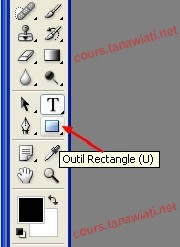
Après sur le menus des options apparaît une liste d'outils, parmi ces outils on choisit "Outil Trait"
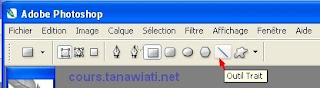
Ensuite, on clique et on glisse à la foie:
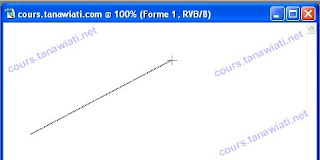
Voilà notre trait a été bien dessiné. Maintenait si on veut le déplacer, il suffit de choisir "Outils de Déplacement" sur la palette des outils:
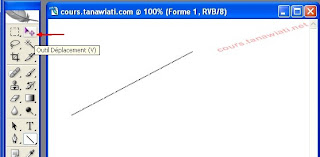

Finalement, voilà le résultat final suite à cette leçon:
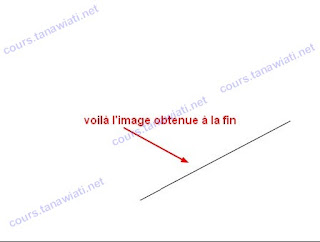
Merci et comme l'habitude, à demain avec une nouvelle leçon.
Réalisé par : S. DAHANI
Réalisé par : S. DAHANI
Lire aussi:
“ Brûler votre texte (Effet flamme) avec Photoshop (Méthode2)” avec Photoshop
Changer la couleur d'une image en Noir et Blanc
Changer la couleur d'une image en Noir et Blanc